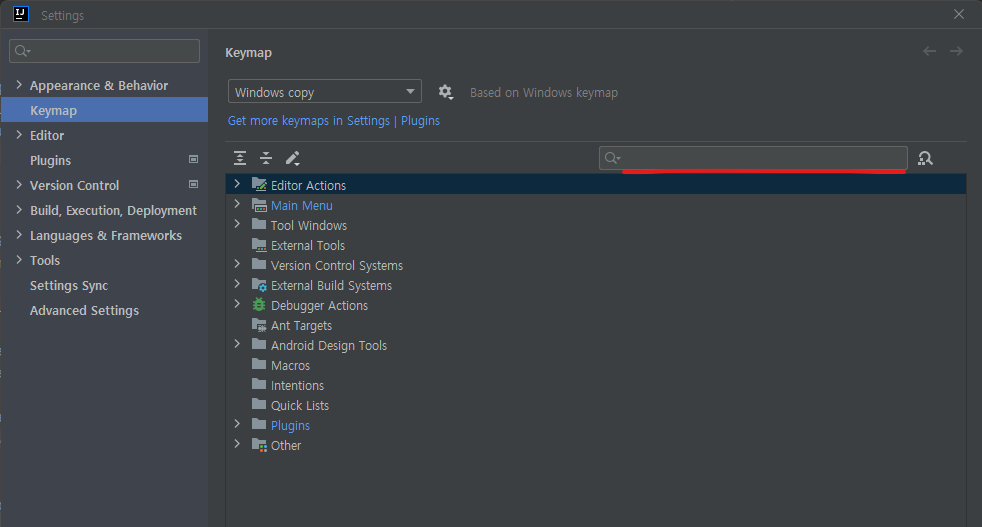인텔리제이 단축키 변경 방법
우선 내가 몇몇 단축키를 바꾼 것이 있기 때문에 단축키를 바꾸는 법을 알아본다.
file -> settings -> KeyMap -> 우측 상단 검색창에 원하는 명령의 단축키를 검색해 찾아 변경하면 된다.
인텔리제이 단축키 정리
코드 Edit
Main 메서드 생성 및 실행
- 메인 메서드 선언
- psvm -> Enter
- 메인 메서드 실행(우측 상단 실행문 실행)
- Win/Linux: shift + f10
- MacOS: Ctrl + r
라인 수정
- 라인 복제하기
- 라인에 커서를 두고 누르면 해당 라인이 아래에 누를때마다 복붙됨.
- Win/Linux: Ctrl + d
- MacOS: Cmd + d
- 라인 삭제하기
- Win/Linux: Ctrl + y
- MacOS: Cmd + 백스페이스
- 문자열 라인 합치기
- 커서 문자열과 아래 문자열을 합침.
- Win/Linux: Ctrl + Shift + j
- MacOS: Ctrl + Shift + j
- 라인 단위로 옮기기
- 문법 관계 없이 라인 이동
- Win/Linux: Alt + Shift + ↑↓
- MacOS: Opt + Shift + ↑↓
- 구문 안에서만 라인 이동(메서드를 벗어날 수 없음)
- Win/Linux: Ctrl + Shift + ↑↓
- MacOS: Cmd + Shift + ↑↓
- 문법 관계 없이 라인 이동
코드 즉시 보기
- 인자값 즉시 보기 (parameter Info)
- 파라미터에 대고 누르면 해당 파라미터가 어떤 클래스 객체인지 등의 정보를 보여줌.
- Win/Linux: Ctrl + p
- MacOS: Cmd + p
- 코드 구현부 즉시 보기 (Quick Definition)
- 원하는 코드에 대고 누르면 구현부를 보여줌.
- Win/Linux: Ctrl + Shift + i
- MacOS: Opt + Space
- 정보, Doc 즉시 보기 (Quick Documentation)
- Win/Linux: Ctrl + q
- MacOS: F1
포커스
- 단어별 이동
- Win/Linux: Ctrl + ←→
- MacOS: Opt + ←→
- 단어별 선택
- Win/Linux: Ctrl + Shift + ←→
- MacOS: Opt + Shift + ←→
- 라인 전체 선택
- Win/Linux: Shift + Home, End
- 내 변경: Alt + Shift + ←→
- MacOS: fn + ←→
- Win/Linux: Shift + Home, End
- 오류 라인으로 자동 포커스
- Win/Linux: F2
- MacOS: F2
검색
검색 -> 수정
- 현재 파일에서 검색
- Win/Linux: Ctrl + f
- MacOS: Cmd + f
- 현재 파일에서 교체
- Win/Linux: Ctrl + r
- MacOS: Cmd + r
- 전체에서 검색
- Win/Linux: Ctrl + Shift + f
- MacOS: Cmd + Shift + f
- 전체에서 교체
- Win/Linux: Ctrl + Shift + r
- MacOS: Cmd + Shift + r
검색 기타
- 파일 검색
- Win/Linux: Ctrl + Shift + n
- MacOS: Cmd + Shift + o
- 메서드 검색
- Win/Linux: Ctrl + Shift + Alt + n
- MacOS: Cmd + Opt + o
- Action 검색
- Win/Linux: Ctrl + Shift + a
- MacOS: Cmd + Shift + a
- 최근 열었던 파일 목록 보기
- Win/Linux: Ctrl + e
- MacOS: Cmd + e
- 최근 수정한 파일 목록 보기
- Win/Linux: Ctrl + Shift + e
- MacOS: Cmd + Shift + e
자동 완성
- 기본 자동완성
- Win/Linux: Ctrl + Space
- MacOS: Ctrl + Space
- 스마트 자동완성
- Win/Linux: Ctrl + Shift + Space
- MacOS: Ctrl + Shift + Space
- static method 자동완성
- Win/Linux: Ctrl + Space + Space
- MacOS: Ctrl + Space + Space
- getter/setter/생성자 자동완성
- Win/Linux: Alt + Insert
- 내 변경: Alt + i
- MacOS: Cmd + n
- Win/Linux: Alt + Insert
- Override 메서드 자동완성
- Win/Linux: Ctrl + i
- MacOS: Ctrl + i
- 기타 자동 완성 (Override Method, Equals and hashCode…)
- Win/Linux: Ctrl + o
Live Template
- psvm -> 메인메서드
- sout -> System.out.println()
- iter -> 전체 순회문
- 나만의 live template 추가하기 (ex - BufferedReader ~ )
- setting -> editor -> Live Template
- Abbreviation(축약어)
- Description(설명)
- Template text(텍트)
- 자동 완성되는 코드
- setting -> editor -> Live Template
리팩토링
리팩토링 Extract
- 변수 추출하기
- Win/Linux: Ctrl + Alt + v
- MacOS: Cmd + Opt + v
- 파라미터 추출하기
- 메서드 내에서 선언하고 쓰던 변수를 메서드의 파라미터로 받아 쓸 수 있도록 변경.
- Win/Linux: Ctrl + Alt + p
- MacOS: Cmd + Opt + p
- 메서드 추출하기
- Win/Linux: Ctrl + Alt + m
- MacOS: Cmd + Opt + m
- 이너클래스 추출하기
- Win/Linux: F6
- MacOS: F6
리팩토링 기타
- 이름 일괄 변경
- Win/Linux: Shift + F6
- 내 변경: Alt + n
- MacOS: Shift + F6
- Win/Linux: Shift + F6
- 타입 일괄 변경
- Win/Linux: Ctrl + Shift + F6
- MacOS: Cmd + Shift + F6
- Import 정리
- Win/Linux: Ctrl + Alt + o
- MacOS: Ctrl + Opt + o
- 코드 자동 정렬하기
- Win/Linux: Ctrl + Alt + l
- MacOS: Cmd + Opt + l